Win10强制卸载kb5006670的图文教程 Win10在哪里卸载kb5006670
更新时间:2023-02-15 17:05:22作者:xiaoliu
电脑更新升级kb5006670之后,总是会发生一些大大小小的问题,比如共享打印机使用不了,给操作带来很多不便,有什么办法解决?大家可以将kb5006670给卸载,但是Win10强制卸载kb5006670的图文教程?接下去和大家演示操作步骤。
解决方法如下:
1、首先按下【win+i】打开设置界面,然后在页面中点击打开【更新和安全】。
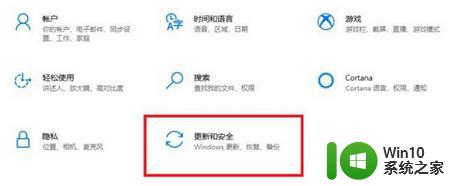
2、随后在打开的页面左侧点击【windows更新】,然后在页面右侧选择【查看更新历史记录】打开。
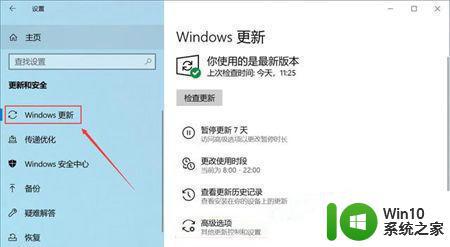
3、打开之后,找到【KB5006670】,点击选中,然后再点击右上角的【卸载更新】。
4、卸载完成之后,将电脑重启启动,就可以解决问题了。
以上详细步骤说明Win10系统强制卸载kb5006670,操作简单,即使新手用户一看也懂得怎么处理。
Win10强制卸载kb5006670的图文教程 Win10在哪里卸载kb5006670相关教程
- win10安全更新无法卸载kb5006670 Win10 KB5006670无法卸载的原因
- win10的kb5006670卸载不了 Win10 KB5006670卸载失败怎么办
- 教你强制卸载win10系统顽固的程序 win10怎么样强制卸载程序
- win10强制卸载更新补丁的图文教程 如何手动卸载Win10系统更新补丁
- win10强制卸载流氓软件的方法 win10怎么强制卸载流氓软件
- win10控制面板怎么卸载软件 win10控制面板卸载程序在哪
- win10如何强制卸载软件 win10强制卸载软件方法
- win10强制卸载kb5008212的方法 win10 kb5008212卸载错误码解决方法
- 手把手教你卸载更新win10程序的方法 - win10更新程序卸载教程
- win10怎么强制卸载flash win10如何彻底卸载flash
- win10控制面板里不显示想卸载的程序怎么办 win10控制面板找不到要卸载的程序怎么办
- norton security win10如何卸载 norton security卸载教程win10中文版
- 蜘蛛侠:暗影之网win10无法运行解决方法 蜘蛛侠暗影之网win10闪退解决方法
- win10玩只狼:影逝二度游戏卡顿什么原因 win10玩只狼:影逝二度游戏卡顿的处理方法 win10只狼影逝二度游戏卡顿解决方法
- 《极品飞车13:变速》win10无法启动解决方法 极品飞车13变速win10闪退解决方法
- win10桌面图标设置没有权限访问如何处理 Win10桌面图标权限访问被拒绝怎么办
win10系统教程推荐
- 1 蜘蛛侠:暗影之网win10无法运行解决方法 蜘蛛侠暗影之网win10闪退解决方法
- 2 win10桌面图标设置没有权限访问如何处理 Win10桌面图标权限访问被拒绝怎么办
- 3 win10关闭个人信息收集的最佳方法 如何在win10中关闭个人信息收集
- 4 英雄联盟win10无法初始化图像设备怎么办 英雄联盟win10启动黑屏怎么解决
- 5 win10需要来自system权限才能删除解决方法 Win10删除文件需要管理员权限解决方法
- 6 win10电脑查看激活密码的快捷方法 win10电脑激活密码查看方法
- 7 win10平板模式怎么切换电脑模式快捷键 win10平板模式如何切换至电脑模式
- 8 win10 usb无法识别鼠标无法操作如何修复 Win10 USB接口无法识别鼠标怎么办
- 9 笔记本电脑win10更新后开机黑屏很久才有画面如何修复 win10更新后笔记本电脑开机黑屏怎么办
- 10 电脑w10设备管理器里没有蓝牙怎么办 电脑w10蓝牙设备管理器找不到
win10系统推荐
- 1 系统之家ghost win10 64位u盘家庭版v2023.12
- 2 电脑公司ghost win10 64位官方破解版v2023.12
- 3 系统之家windows10 64位原版安装版v2023.12
- 4 深度技术ghost win10 64位极速稳定版v2023.12
- 5 雨林木风ghost win10 64位专业旗舰版v2023.12
- 6 电脑公司ghost win10 32位正式装机版v2023.12
- 7 系统之家ghost win10 64位专业版原版下载v2023.12
- 8 深度技术ghost win10 32位最新旗舰版v2023.11
- 9 深度技术ghost win10 64位官方免激活版v2023.11
- 10 电脑公司ghost win10 32位官方稳定版v2023.11